סקירת AI של Krea - האם כדאי לנסות?
10 דקות לקרוא
עודכן בתאריך
קרא את דף הגילויים שלנו כדי לגלות כיצד תוכל לעזור ל-MSPoweruser לקיים את צוות העריכה קראו עוד
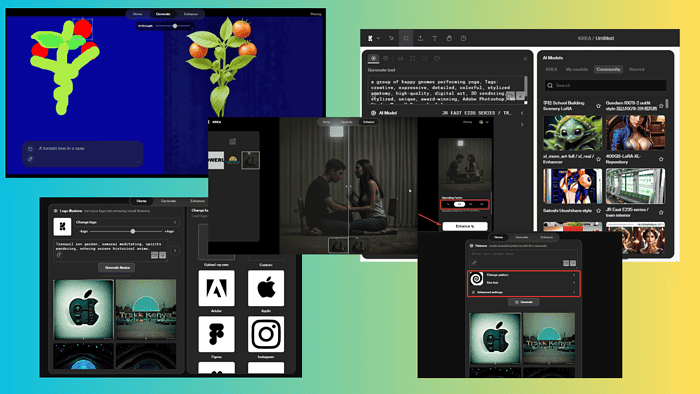
אם אתה מחפש סקירה מקיפה וכנה של Krea AI, זו האחת.
בדקתי את הכלי במשך שבוע כדי לתת לך את כל מה שאתה צריך לדעת על זה מחולל אמנות בינה מלאכותית. התעמקתי בתכונות שלו, יתרונות וחסרונות, תמחור, מקרי שימוש ועוד. בסופו של דבר, אני גם אראה לך כיצד להשתמש בו שלב אחר שלב.
נשמע טוב? בואו נקפוץ פנימה!
מה זה Krea AI?
Krea AI הוא א מחולל עיצוב, וידאו ותמונות מופעל על ידי בינה מלאכותית. אתה יכול להשתמש בו כדי ליצור קריקטורות, אשליות לוגו, דפוסים וסרטונים.
בנוסף, אתה מקבל א עורך תמונות מקיף המאפשר לך לצפות בשינויים בזמן אמת.
אפליקציית האינטרנט היא אלטרנטיבה מצוינת ל אמצע מסע, לאונרדו AI, אדובי גחלילית, ו AI עמוק.
הנה סקירה כללית של היתרונות והחסרונות של Krea AI.
| Pros | חסרונות |
| מהירות עיבוד מהירה | לפעמים, התמונות יכולות להיות מאוד לא מציאותיות, במיוחד עבור בני אדם |
| מציג את העריכות שלך בזמן אמת | הגרסה החינמית מייצרת תמונות עם סימן מים |
| המון רקעים זמינים | עקומת למידה תלולה בכל הנוגע לעריכה |
| מקודד הנחיות במהירות ובדייקנות | |
| קיימת גרסה חינמית | |
| ממשק אינטואיטיבי | |
| האפליקציה משתפרת ומתעדכנת באופן שוטף | |
| ערוץ דיסקורד למעורבות בקהילה | |
| לרשותכם חנות תמונות גדולה |
תכונות
לרוע המזל, בזמן כתיבת שורות אלה, מחולל הווידאו של Krea היה בתחזוקה. עם זאת, כל שאר התכונות שלו היו פונקציונליות לחלוטין. אז תן לי להראות לך מה הם וכמה טוב הם עובדים:
1. דור בזמן אמת
Krea AI מציע שלוש דרכים ליצור תמונות - טקסט לתמונה, תמונה לתמונה ומסך לתמונה.
לא משנה מה תבחר, תראה תיבת טקסט לכתוב את ההנחיה שלך:
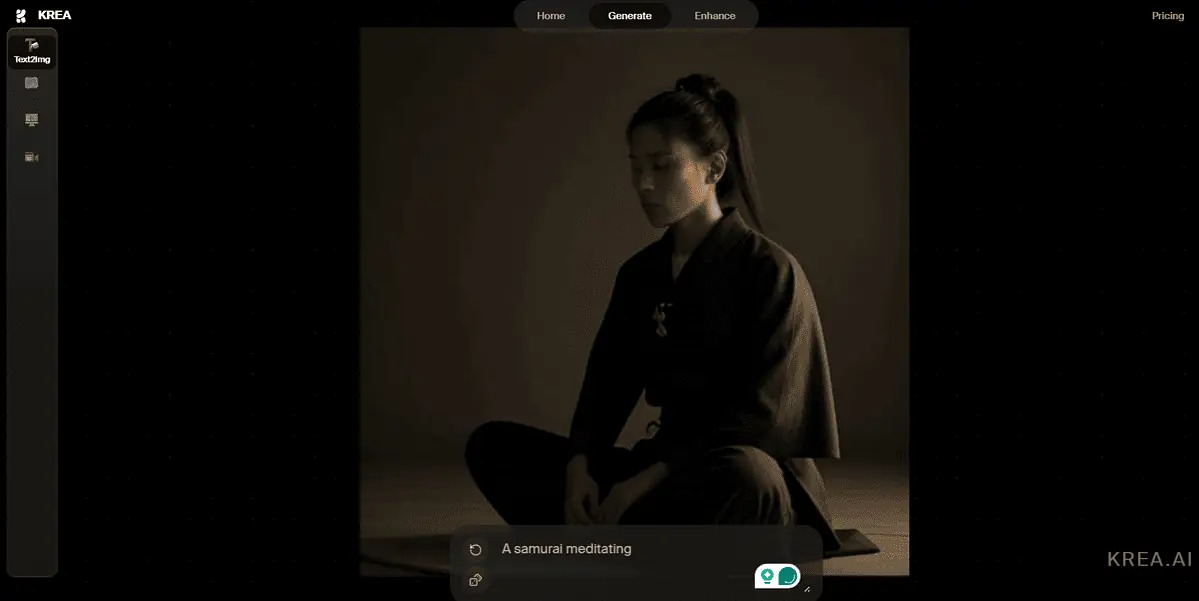
תראה גם אובייקטים/צורות אוטומטיים בצד שמאל של הבד; אתה יכול להשתמש בהם כדי לערוך את התמונה או למחוק אותם. להזיז אותם משנה את הרכב התמונה ואת הפרספקטיבה:
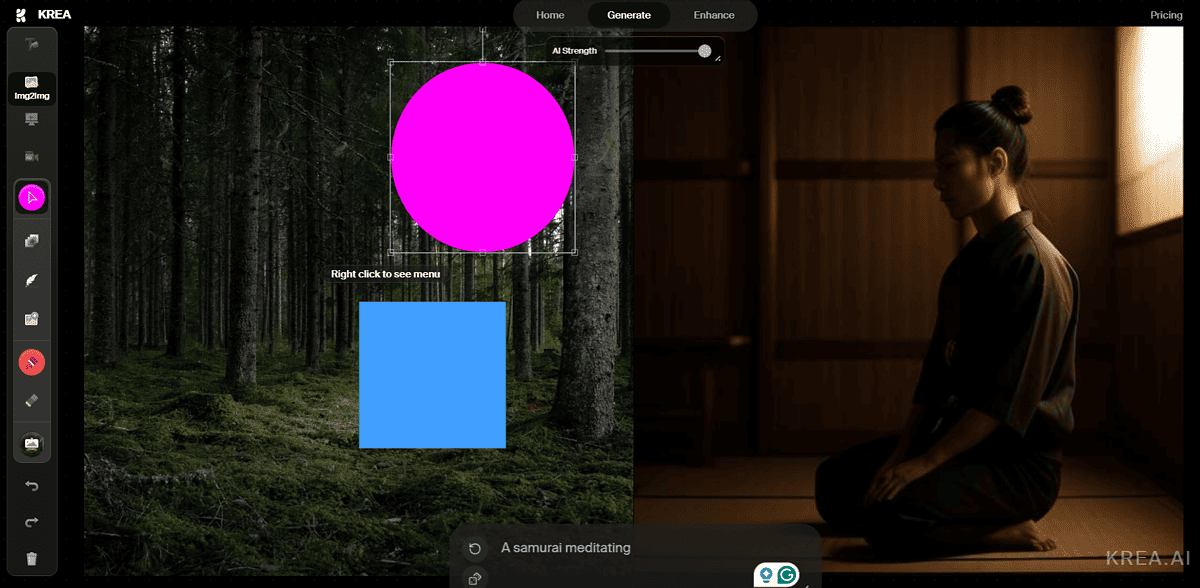
Krea מאפשר לך להציג את השינויים שאתה מבצע בצד שמאל המשתקפים בתמונה שנוצרה בצד ימין. זה יציג את העבודה שלך בזמן אמת אם תתחיל מחדש או תערוך את התבנית.
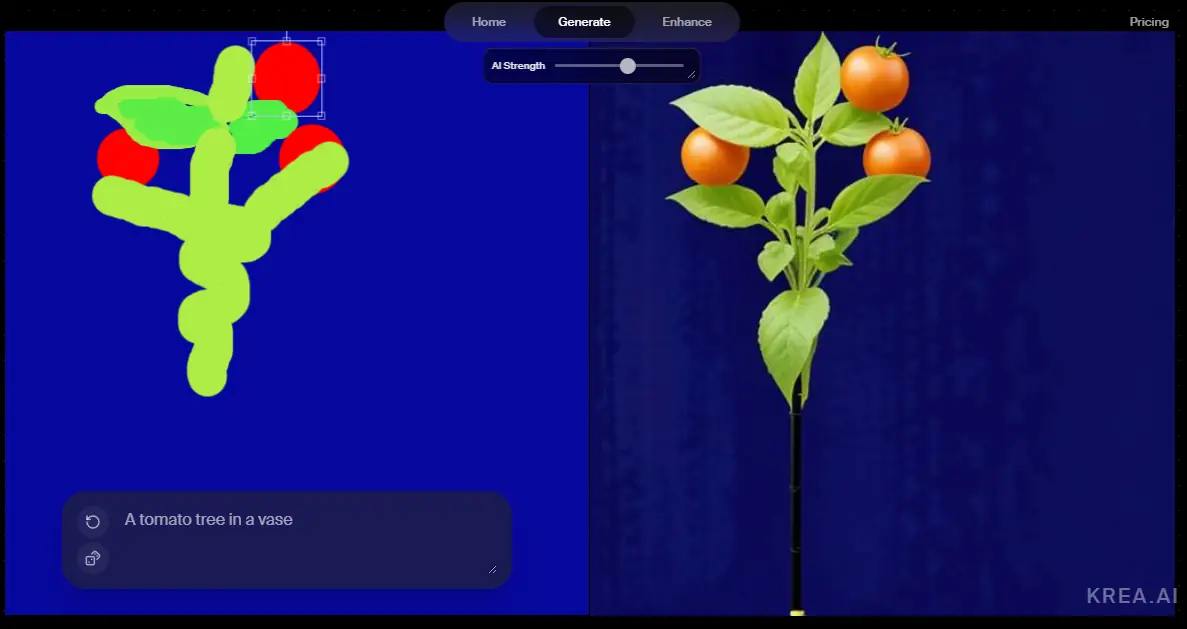
כשאתה מקליד הודעה, אתה רואה את התמונה משתנה מיד.
גם כאשר תשנה אות בהנחיה שלך, המחולל בזמן אמת ייתן לך תוצאות שונות לחלוטין.
ככלל, הכלי עובד היטב. עם זאת, הקפד לבדוק תמונות של בני אדם, כמו חלק מהם עלול להיראות מעוות:
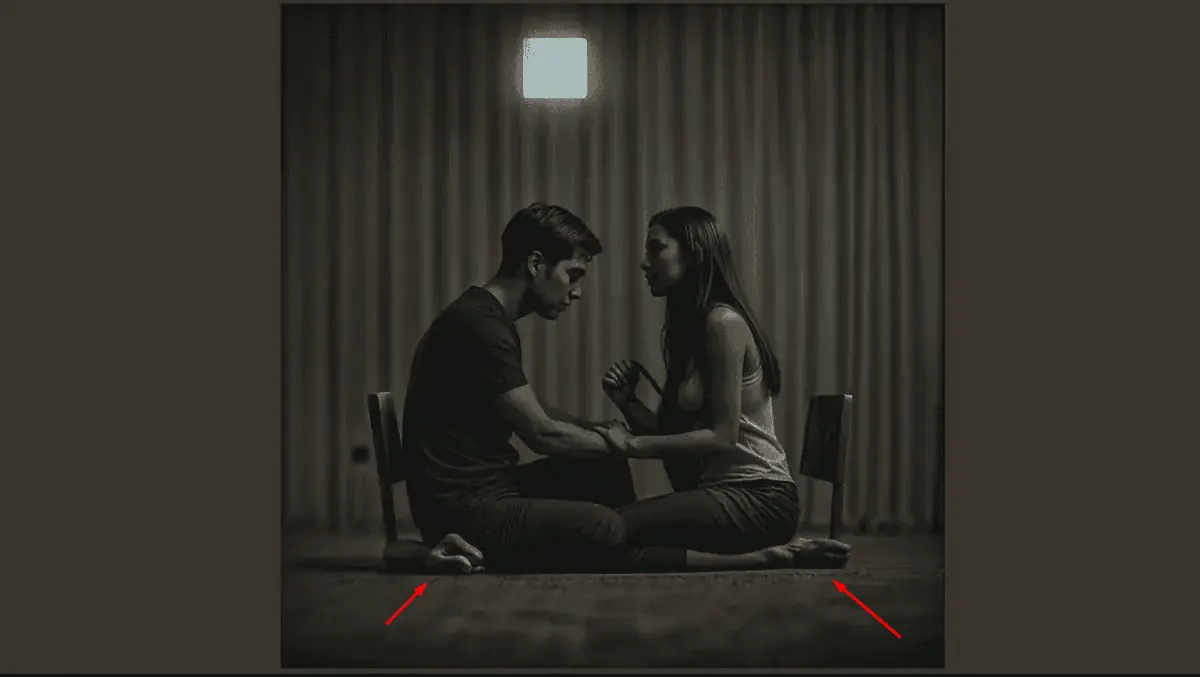
2. לוגו אשליות
תכונה זו עוזרת לך להפוך את a סֵמֶל אל אשליה חזותית. דוגמה טובה היא איך הלוגו שלך ייראה בתמונות סלע, מדבריות, מקווי מים, יערות ועוד רבים.
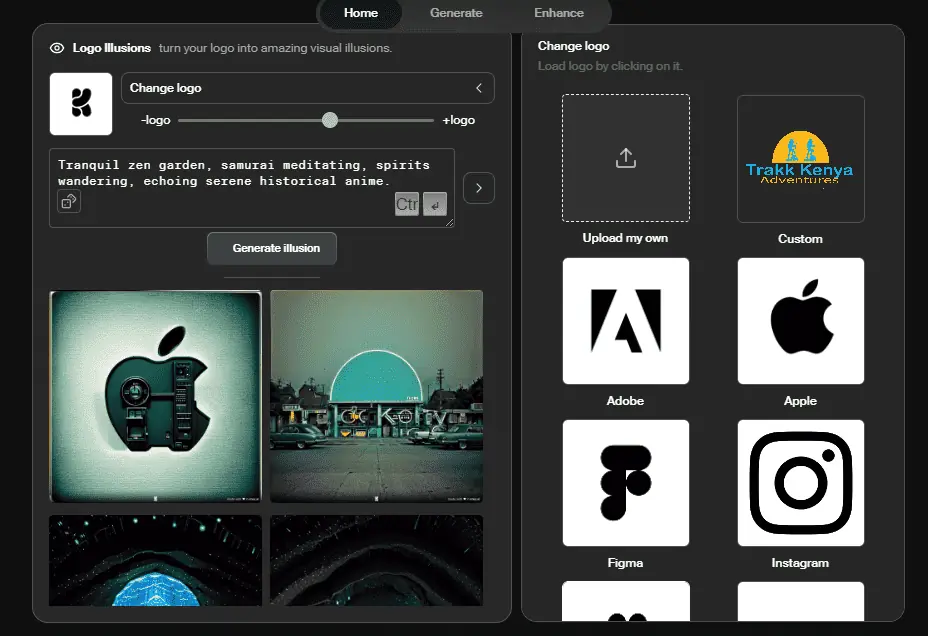
ראשית, עליך להעלות את הלוגו שלך או להשתמש בלוגו הקיימים.
לאחר מכן, תוכל להזין את ההנחיה שלך וללחוץ על ליצור אשליה כפתור כדי לקבל וריאציה.
אתה יכול לעשות זאת מספר פעמים עם אותה הנחיה עד שתאהב את הפלט. כמו כן, אתה יכול לנצל את סגנונות מוגדרים מראש בצד ימין כדי לשנות עוד יותר את הלוגו שלך.
השמיים סרגל חוזק לוגו מאפשר לך להגדיל או להפחית את ההשפעה של ה-AI על התמונה המקורית.
בסך הכל, התכונה עובדת די טוב, אבל שמתי לב שיצירת אשליה עם א הנחיה מילולית עלולה לגרום לתמונה מעוותת. בנוסף, ייתכן שלתוצאה הסופית אין שום דבר במשותף עם הלוגו המקורי:
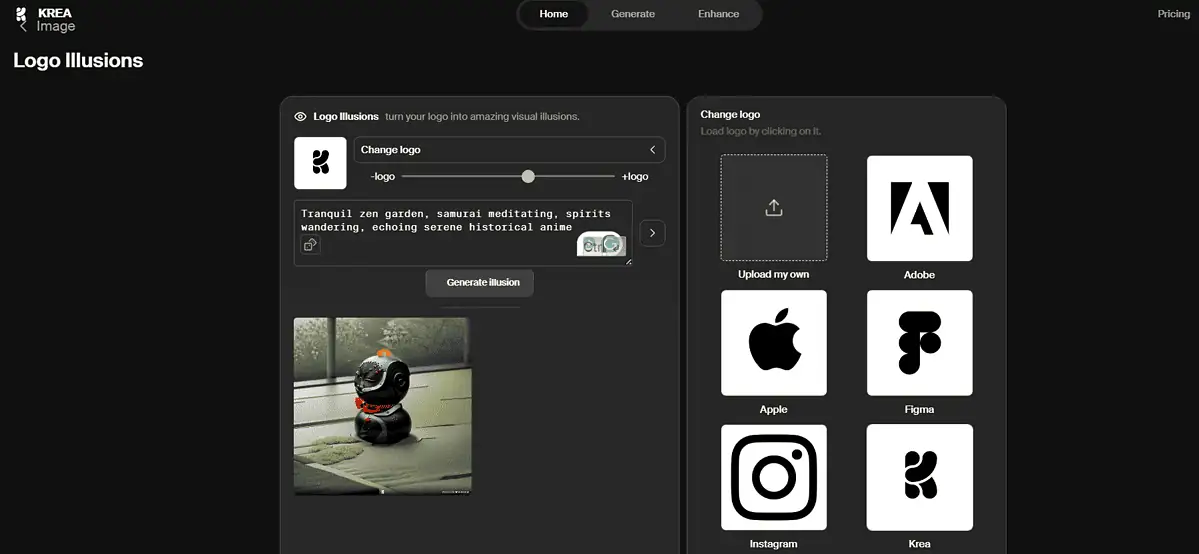
3. דפוסי AI
ל-Krea AI יש אפליקציה מובנית ליצירה דפוסים גרפיים. כאן, אתה יכול להשתמש בהנחיות אקראיות או להכניס משלך.
בחלון דפוסי AI, אתה יכול להתאים אישית או לשנות את התבנית, או אפילו להוסיף טקסט בצד ימין.
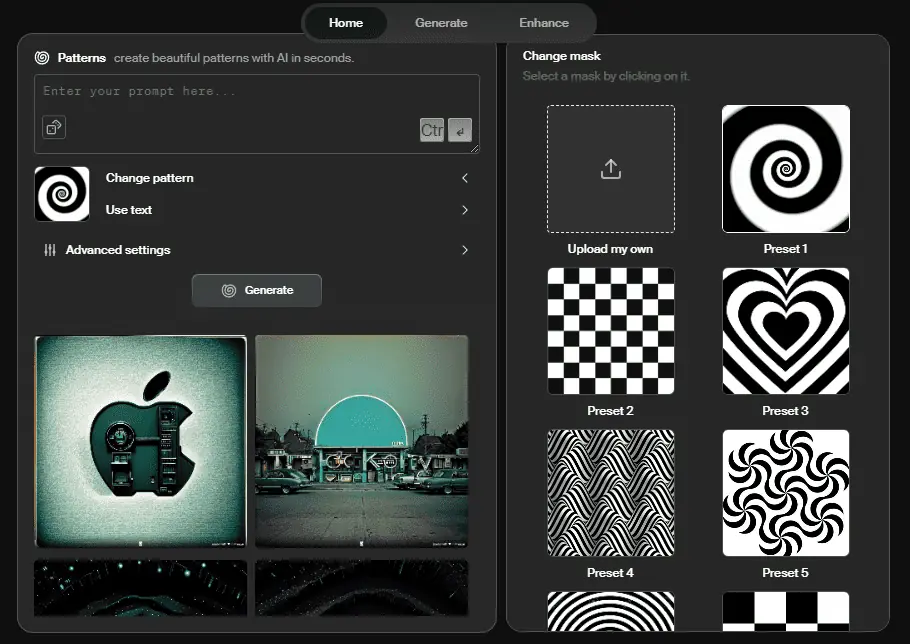
השמיים הנחיה אקראית הלחצן ממוקם בתוך אזור הטקסט. ברגע שאתה לוחץ עליו, אתה מקבל הנחיה אחרת באופן אוטומטי, אשר ייתן תוצאות שונות כאשר אתה לוחץ על ליצור לַחְצָן.
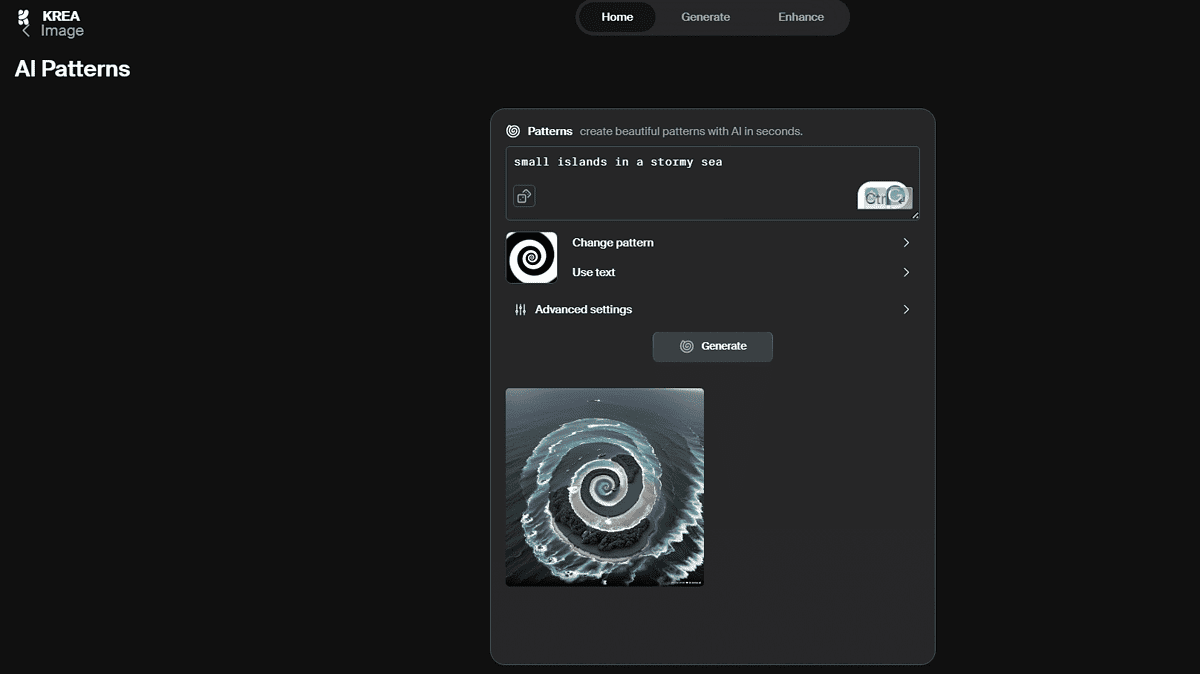
ב הגדרות מתקדמות סעיף, יש לך את האפשרויות הבאות:
- סולם הדרכה - אפשרות זו מאפשרת לך להחליט עד כמה הבינה המלאכותית צריכה לפעול לפי ההנחיות שלך. הסולם נע בין 2 ל-12.
- חוזק דפוס - זה אומר ל-AI איך אתה רוצה שהתבנית שלך תיראה מבחינת הדיוק.
- הנחיה שלילית - לאחר שתסמן את התיבה שליד אפשרות זו, הוסף הנחיה המציינת את האלמנטים שאינך רוצה בתבנית הסופית שלך - לדוגמה, תמונות מטושטשות, חפצים, עיוות וכו'.
- שלבי דיפוזיה – שלבים אלה קובעים כיצד תגמיע את הדפוסים שלך. אם תבחר ערך גבוה, יצירת הדפוסים תהיה איטית יותר מערכים נמוכים יותר, אך היא תהיה מפורטת יותר.
יש יותר מ-40 הגדרות קבועות מראש של דפוסים לבחירה או שתוכל להעלות תבנית מותאמת אישית משלך.
4. צורות ובחירת כלים
ל-Krea AI יש כלים וצורות שימושיים רבים כדי לשפר את יצירת האמנות והווידאו שלך. בכל עורך תראה כלים שונים משמאל ומימין.

לדוגמה, על מחולל בזמן אמת, אתה יכול להשתמש צורות כמו עיגולים, משולשים, ריבועים או מלבנים. אתה יכול גם לבחור כלים כמו מחקים, מברשות צבע, מצלמות, צבעי רקע וכו'.
בצד ימין, ניתן לבחור את המראה הכללי של התמונה, כגון ברירת מחדל, קונספט, דיוקן, קריקטורה, ועוד.
אני מוצא את בחירת הכלים פשוטה. ניתן לרחף עם הסמן מעל כל אייקון והוא יציין את תפקידו.
5. הנחיות אקראיות
בכל חלק של Krea AI, יש אזור טקסט שבו אתה מזין את ההנחיה שלך. תמצא הנחיה אוטומטית, אך תוכל להתאים אותה או לשנות אותה לפי טעמך.
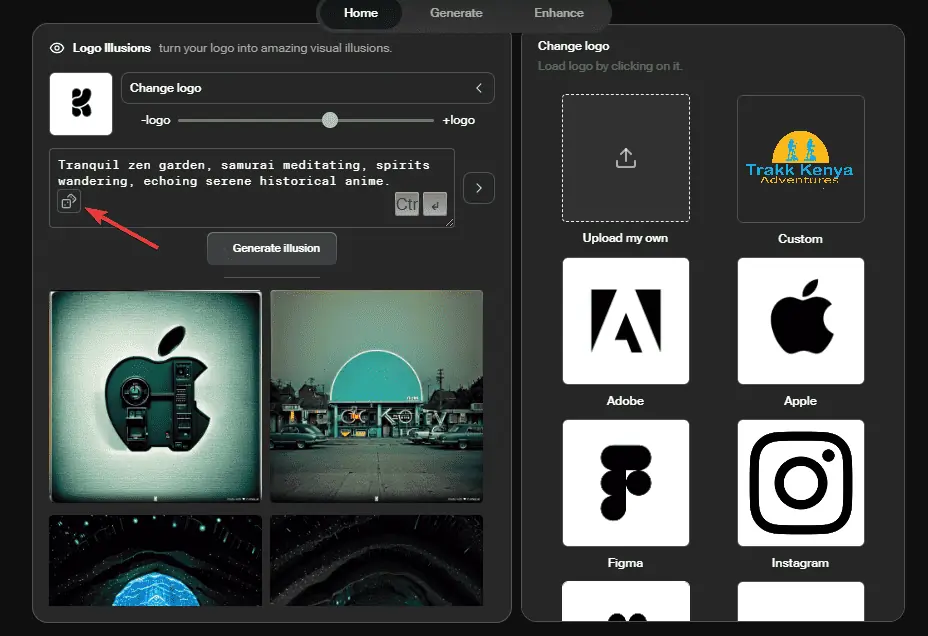
יש כפתור עגול עם חץ באזור הטקסט. אם תלחץ עליו, תעשה זאת לקבל עוד הנחיה אקראית. לחץ עליו כמה פעמים שתרצה עד שתגיע לתוצאה הטובה ביותר.
אני אוהב את התכונה הזו, אבל מקרי השימוש בה מוגבלים. אם אתה לא עושה סיעור מוחות או מחפש השראה, אני מציע ליצור הנחיות משלך.
6. דגמי AI
דגמי ה-AI של Krea מאפשרים לך להתאים אישית את התפוקות שלו. יש לך גישה לשניהם דגמים מקומיים ותוצרת משתמש, כולם עם הגדרות שונות ומתאימים למטרות שונות.
כדי לגשת לדגמי הקהילה של Krea AI, עבור לכרטיסייה Generate. בצד ימין, תראה את הדגמים השונים מהם תוכל לבחור. לדוגמה, מודל LeLo יגרום לכל האובייקטים בתמונות שלך להידמות לחתיכות לגו.
יתר על כן, אתה יכול לשנות את מנוע הבינה המלאכותית. כברירת מחדל, הוא מוגדר ל פיזור יציב XL. אבל אתה יכול לבחור אחרים כמו Krea, Real, Illustration ועוד.
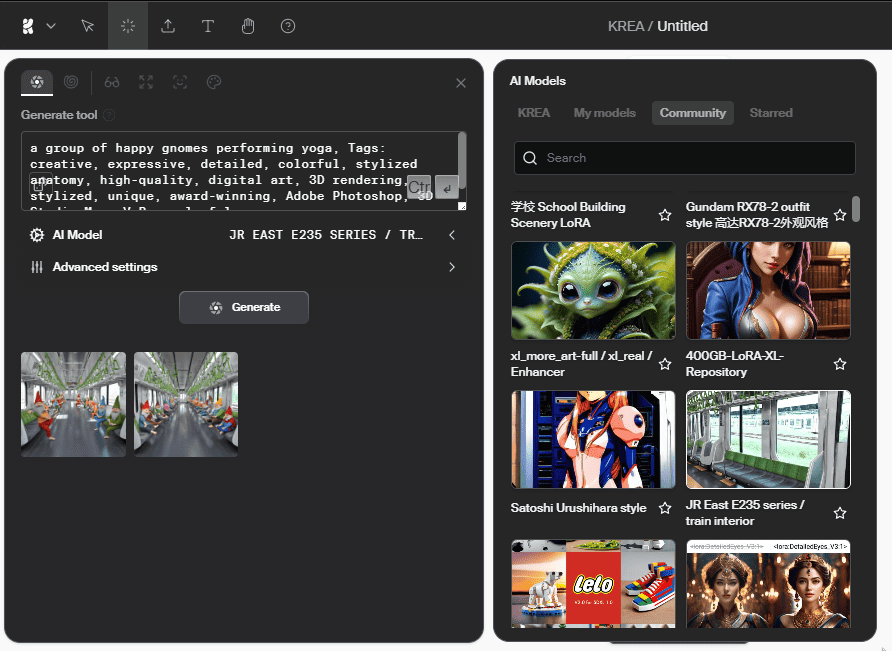
כעת, מכיוון שדגמים מסוימים נוצרו על ידי המשתמש הם אולי לא תמיד מדויק, כך שהשגת התוצאה הטובה ביותר תדרוש ניסוי וטעייה. עם זאת, אתה גם מקבל את האפשרות לאמן מודל AI משלך ולהגדיר הכל בדיוק כמו שאתה רוצה.
7. רקעים
לכלי יש מגוון רקע אפשרויות. סמל רקע הקנבס ממוקם בצד שמאל למטה.
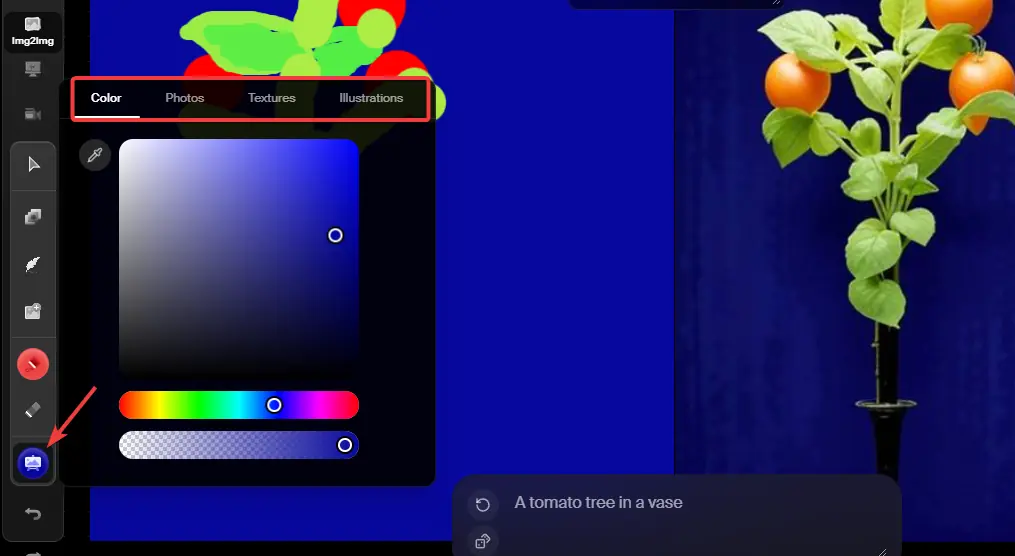
ישנן ארבע אפשרויות תחת רקע AI של Krea:
- צֶבַע - אתה מקבל כל צבע שאתה רוצה. לחץ על הגוון המועדף מהכיתה. ניתן גם להעביר את נקודת הצבע על פני סרגל הצבעים.
- תמונות – יש אוסף עצום של תמונות עם אלמנטים כמו טבע, אנשים, חלל, תצוגת מוצרים ועיר.
- מרקמים - אתה מקבל מעל 30 סוגי טקסטורות לבחירה, כולל ציורים מופשטים, טיפות מים, נורות ניאון ועוד
- איורים – ישנם כ-10 איורים זמינים, הכוללים תאורה ותרחישים שונים.
לאחר שתלחץ על רקע בד, tהמחולל בזמן אמת משנה את התפוקה שלו באופן מיידי. הוא מנסה להשתמש ברקע כולו בתמונה שנוצרה או לשלב חלקים ממנה.
8. יוקרתי ומשפר
לתוכנה יש Upscale ו להגביר את תכונה המאפשרת לך לכוונן את התמונות או הגרפיקה שלך.
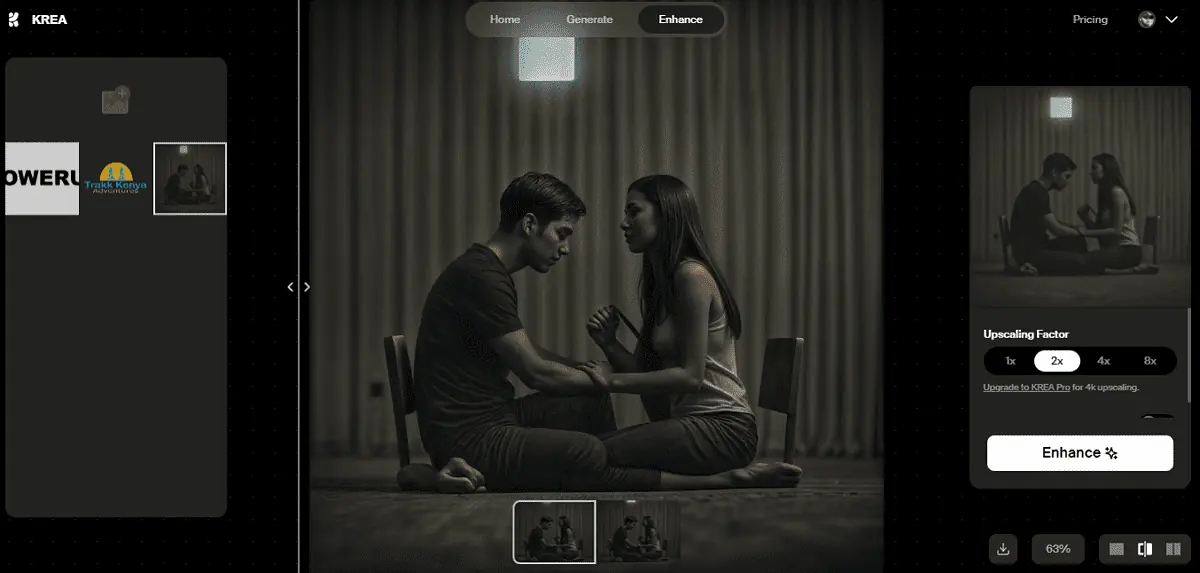
כאן, אתה יכול לבחור את גורם העלאת קנה מידה, החל מ 1x ל8x, כל אחד מציע איכות טובה יותר. אם אתה נרשם לתוכנית Pro, אתה יכול לבטל את הנעילה מעלה 4K.
אתה מקבל גם הגדרות שונות להיבטים כמו בהירות, דמיון, חוזק AI, תיקון צבע, ועוד. מה שאהבתי זה שאתה גם מקבל א הנחיות שליליות תיבה שבה אתה יכול לציין אלמנטים להחריג מהתמונה.
אתה יכול להעלות קבצים מהמכשיר שלך או להשתמש באלה שיצרת ושמרת באפליקציה.
כיצד להשתמש ב-Krea AI
כעת הרשו לי להראות לכם כיצד להשתמש בתכונות השונות של Krea AI.
1. השתמש במחולל זמן אמת
ראשית, לך לפקיד אתר Krea AI ולחץ על הפעלה תחת דור בזמן אמת. אם אין לך חשבון, תתבקש להירשם באמצעות Google, או אימייל ושם משתמש.
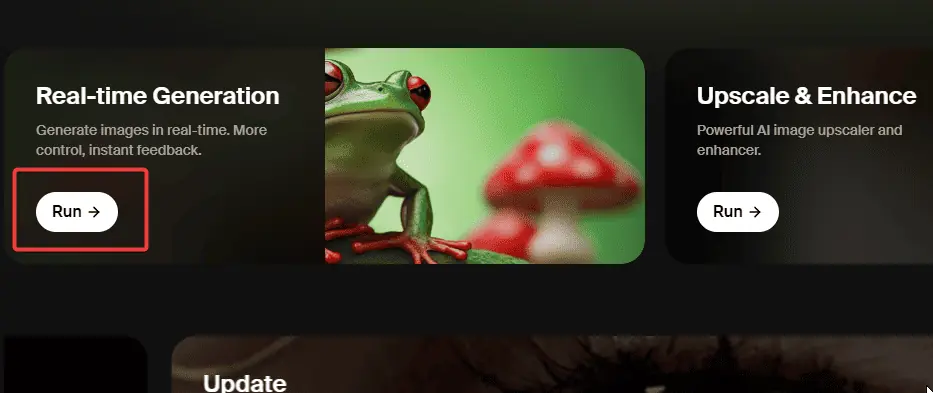
לאחר מכן, תעברו אל קנבס המחולל בזמן אמת. בצד שמאל, נסח את האמנות שלך ותראה תוצאות חיות בצד ימין.
עבור לאזור טקסט ההנחיות כדי לכתוב בעצמך או לחץ על הסמל העגול כדי לטעון הנחיות אקראיות.
השתמש בכלים בתפריט בצד שמאל כדי להתאים אישית את התמונות שלך. השתמש בסמלים של חזור וביטול אם אינך מרוצה מהעיצוב הנוכחי.

בצד ימין, השתמש באפשרויות התפריט כדי להשלים את יצירת השנה כמו הורדת התמונה, שליחתה למשפר או כל אפשרות אחרת.
עֵצָה: השתמש סולם חוזק AI להגדיל, או להגביר את הדיוק והדיוק שלו.
2. השתמש ב-Enhancer
כדי לגשת ל-Enhancer, עבור אל דף הבית ולחץ הפעלה תחת יוקרתי ושיפור. אם אתה כבר על המחולל בזמן אמת, עבור לסרגל העליון ובחר להנות.
בצד שמאל, תראה את כל התמונות שהעלית או שיפרת בעבר (אם בכלל). מעל זה, לחץ על סימן ההעלאה כדי לגשת לקובץ מהמכשיר שלך.
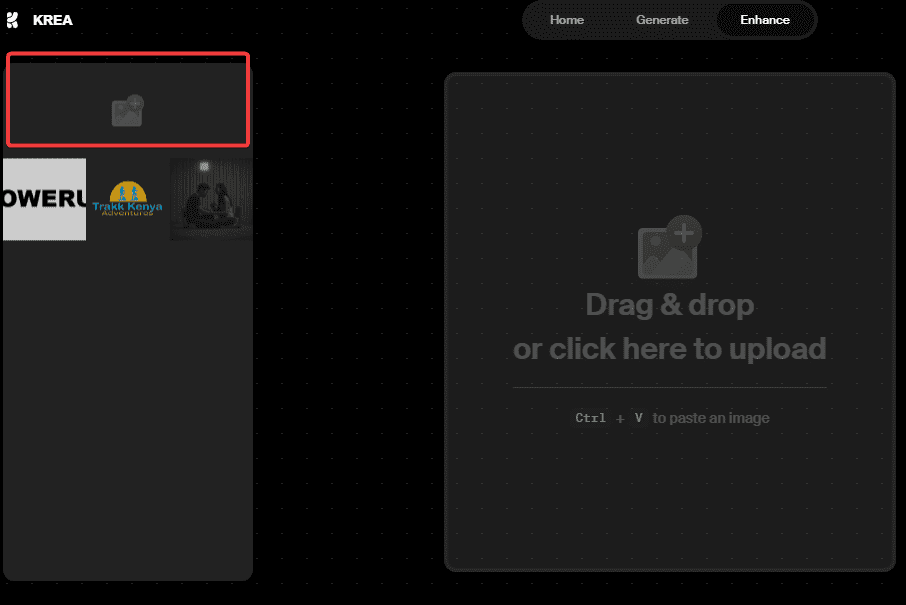
בצד ימין, בחר את גורם העלאת קנה המידה כגון 1X, 2X, 4X או 8X.
לאחר מכן, השתמש במחוונים כדי להתאים הגדרות כמו דמיון, חוזק AI, בהירות, ועוד. לאחר שתסיים, לחץ על להנות כפתור כדי לראות את התוצאה.
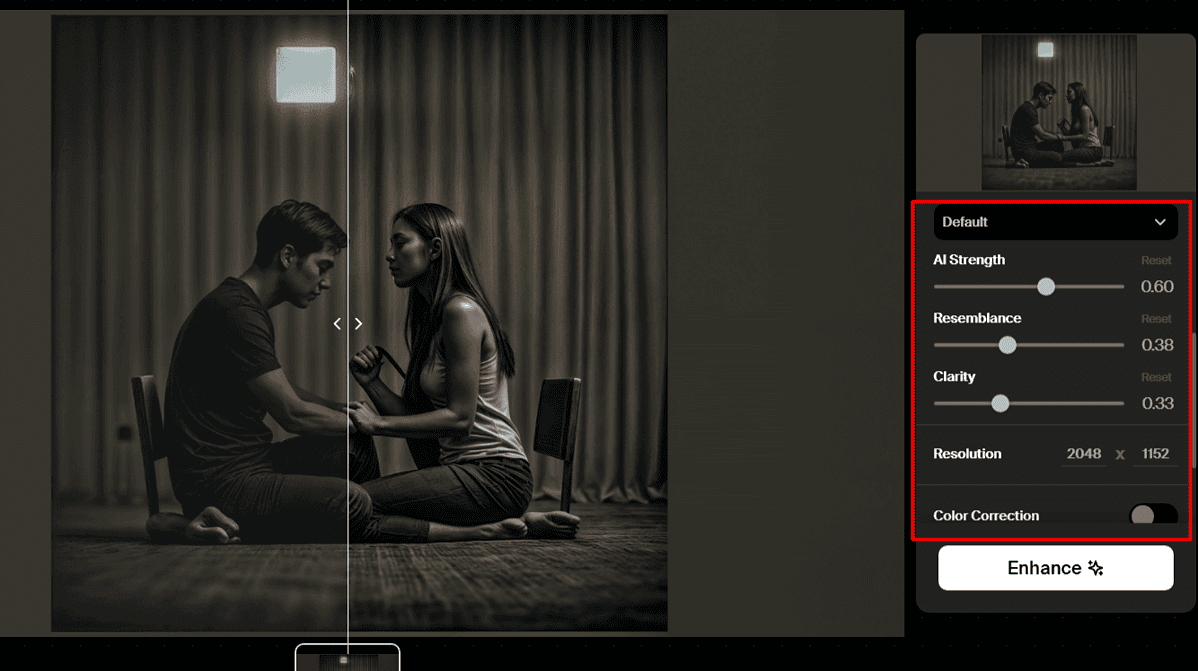
3. השתמש ב-AI Patterns
עבור לדף הבית ולחץ הפעלה תחת תבנית AI אוֹפְּצִיָה. בחלק העליון, תראה את אזור הטקסט הנחיה. אתה יכול לכתוב אחד מותאם אישית או ללחוץ על כפתור הבקשה אקראית.
בחר שנה דפוס כדי לדפדף מהאפשרויות הזמינות. אתה יכול גם ללחוץ השתמש בטקסט, והוסף טקסט מותאם אישית בצד ימין.
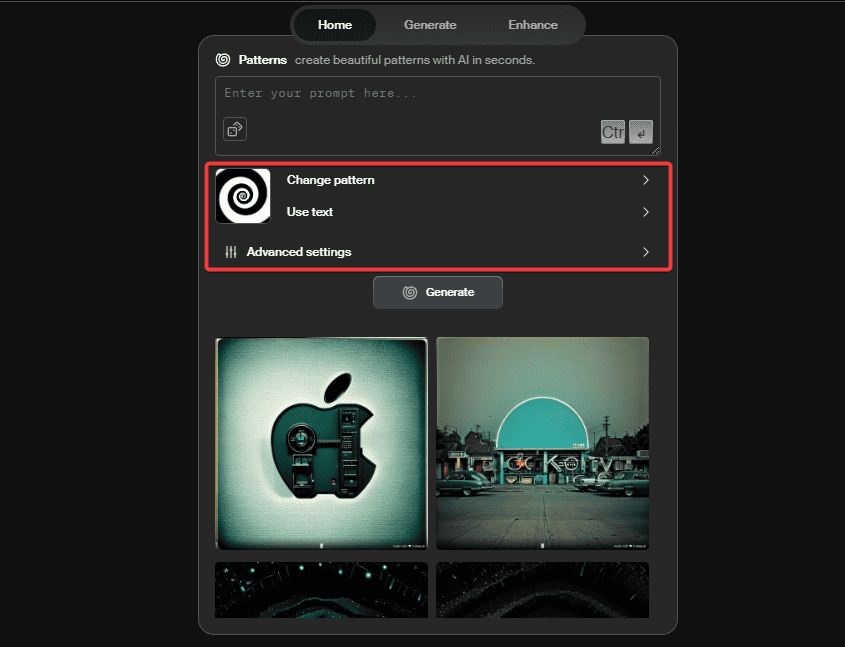
בחר את הגדרות מתקדמות אפשרות לקבל תצורות דפוס נוספות. ברגע שאתה מרוצה מהתוצאה, לחץ על ליצור לַחְצָן.
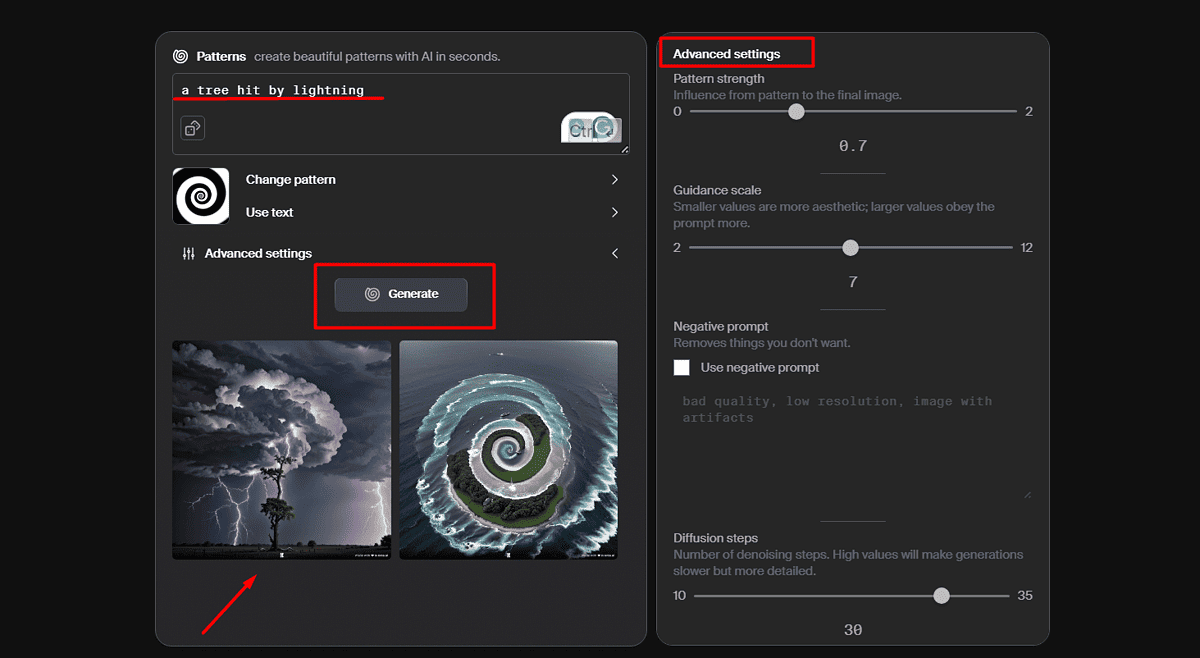
4. השתמשו באשליות לוגו
ראשית, עבור אל דף הבית של Krea AI ולחץ הפעלה תחת אשליות לוגו.
לאחר מכן, לחץ על ליצור אשליה ותראה מה אתה מקבל בצד שמאל. כדי להכניס את הלוגו שלך, לחץ שנה לוגו ולאחר מכן בחר את העלה לחצן בצד ימין כדי לגשת לקבצים במכשיר שלך.
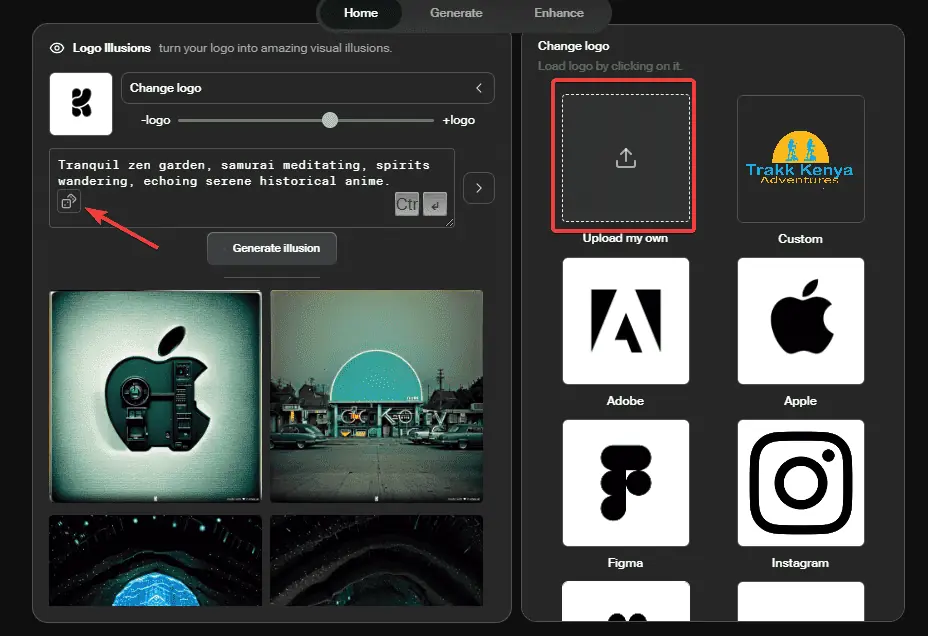
כדי להתאים אישית לוגו, השתמש בשדה הטקסט כדי להזין את ההנחיה שלך. הזז את סרגל קנה המידה של הלוגו כדי לשנות את הדיוק והדיוק של אשליית הלוגו. מכה ליצור אשליה שוב כדי לראות את התוצאה הסופית.
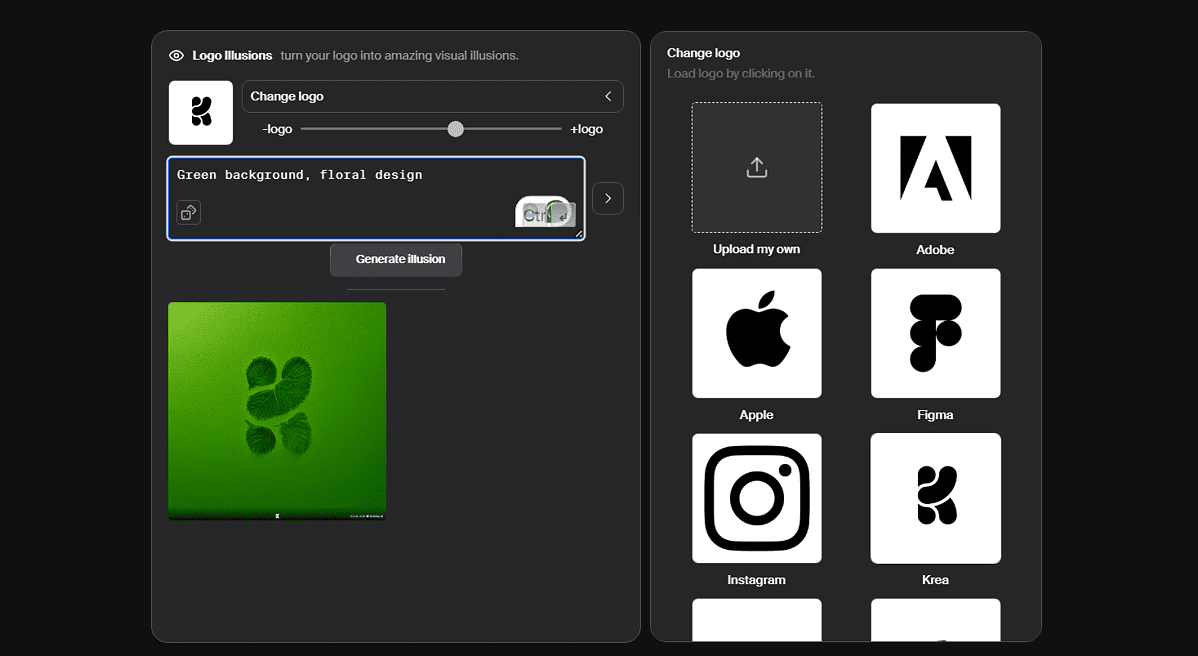
לחץ לחיצה ימנית על התמונה ובחר שמור כ… כדי לשמור אותו במחשב שלך.
מחיר כרטיס
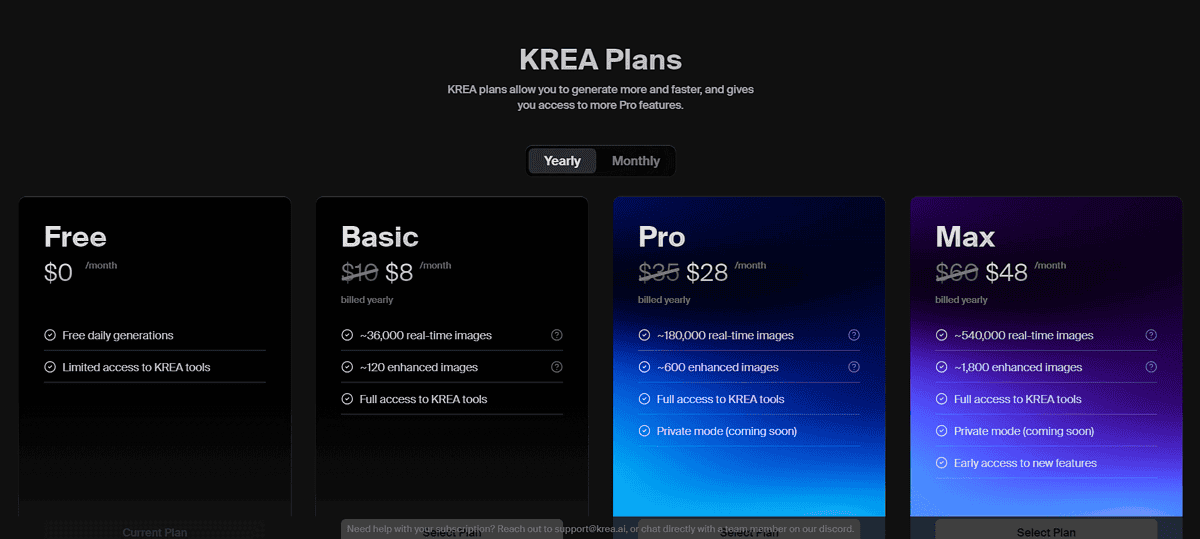
ל-Krea AI יש ארבע תוכניות תמחור:
- חופשי - מגיע עם דור אמנות יומי חינם, והגישה לכלי Krea AI מוגבלת.
- בסיסי - עלויות $8 לחודש מחויב מדי שנה או $ 10 / mo מחויב מדי חודש. תקבלו 36,000 תמונות בזמן אמת, גישה מלאה לכלי Krea ו-120 תמונות משופרות.
- מִקצוֹעָן - מציע 180,000 תמונות בזמן אמת, מצב פרטי וגישה לכל הכלים. המחיר שלו הוא $ 35 לחודש מחויב חודשי, או $ 28 / mo מחויב מדי שנה.
- מקס - אתה מקבל גישה מוקדמת לתכונות חדשות, מצב פרטי, 540,000 תמונות בזמן אמת, 1800 תמונות משופרות ועוד. זה הולך על $ 60 לחודש מחויב חודשי, או $ 48 / mo אם אתה מתחייב לכל השנה.
יש אין אזכור למדיניות החזר, אז נסה להפיק את המרב מהגרסה החינמית לפני רכישת תוכנית.
סקירת בינה מלאכותית של Krea - פסק דין
Krea AI הוא כלי מוצק הכל-באחד לצרכי יצירת התמונות והעריכה שלך.
עם זאת, לא הייתי ממליץ על זה אם אתה עובד בעיקר עם תמונות המתארות בני אדם, מכיוון שלפעמים זה יוצר אותם עם רגליים, ידיים, פנים ועיניים מעוותים.
כמו כן, תכונת אשליית הלוגו נכשלת מדי פעם, במיוחד עבור לוגואים הכוללים מילים.
מלבד זאת, Krea AI הוא כלי כמעט מושלם. עורך בזמן אמת הוא פיצוץ לשימוש, ואפשרויות ההתאמה האישית שאתה מקבל הן רבות.
אהבתי גם את המהירות, כאשר לרוב התמונות לוקח לא יותר מ-15 שניות ליצור.
אז, האם תנסה את הכלי הזה? ספר לי בתגובות למטה.









פורום משתמשים
3 הודעות